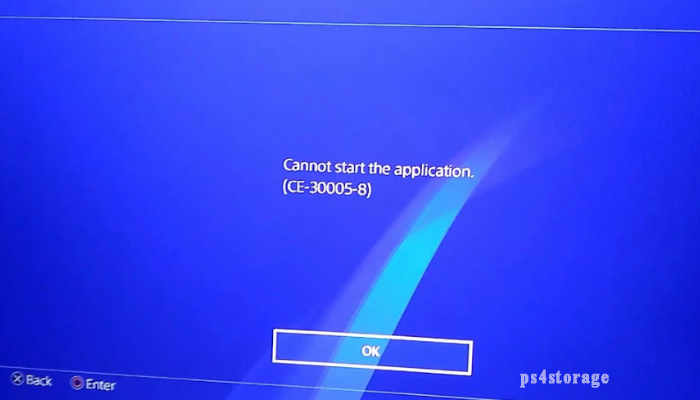Benutzer erhalten den Fehler „Anwendung CE-30005-8 kann nicht gestartet werden“, wenn sie versuchen, ein Spiel über eine Disc zu installieren, wenn die Disc beschädigt ist, oder die PS4-Konsole zu aktualisieren. Einige Benutzer sind auf das Problem gestoßen, als sie einen externen Treiber mit PS4 verbunden haben. Außerdem erhalten einige von ihnen den Fehlercode beim Erstellen eines Backups ihrer PS4-Konsole.
Das Problem kann auftreten, wenn auf der PS4 nicht genügend Speicherplatz verfügbar ist. Durchschnittlich 40 GB Speicherplatz müssen Sie auf Ihrer PS4-Konsole haben, wenn Sie ein Spiel mit 20 GB ausführen. Manchmal tritt das Problem aufgrund des Kabels auf, das mit der PS4 verbunden ist. Wenn das Problem bei einem externen Laufwerk auftritt, können Sie versuchen, das Laufwerk im exFat-Feldsystem auf dem PC zu formatieren und eine einzelne MBR-Partition für das gesamte Laufwerk zu erstellen.
Wenn das Problem bei der Disc des Spiels liegt, sollten Sie prüfen, ob die Reinigung der Disc Ihnen bei der Lösung des Problems hilft oder nicht. Sie können Ihre Disc mit einem fusselfreien Tuch reinigen oder die Disc mit sauberem Wasser waschen und dann mit einem fusselfreien Tuch trocknen. Andere Optionen, die Sie ausprobieren können, sind, die Disc 10 Minuten lang in direkten Kontakt mit der Sonne zu legen, die Disc des Spiels zu polieren oder die Disc mit WD40 zu reinigen.
Bestmögliche Korrekturen für den Fehler CE-30005-8, dass die Anwendung nicht gestartet werden kann
Lösung 1: Stecken Sie Ihre PS4-Konsole aus und wieder ein
Manchmal verursacht ein vorübergehender Fehler auf der PS4-Konsole alle Probleme. Stellen Sie sicher, dass Sie Ihre PS4 ausschalten, das Kabel abziehen und nach einiger Zeit wieder an das Stromkabel anschließen. In der Zwischenzeit sollten Sie die Disc für die PS4 herausnehmen und reibungslos reinigen. Sobald die Konsole eingeschaltet ist, legen Sie die Disc ein und sehen Sie im nächsten Schritt nach, ob der Fehler CE-30005-8 behoben ist.
Lösung 2: Problematisches Spiel deinstallieren und neu installieren
Die Anwendung kann nicht gestartet werden Der CE-30005-8-Fehler kann aufgrund einer teilweisen Installation eines Spiels auftreten, das diesen Fehler anzeigt. In diesem Fall sollten Sie das Spiel deinstallieren und neu installieren, um das Problem zu beheben:
- Öffnen Sie auf dem Startbildschirm der PS4 die Bibliothek und gehen Sie zur Registerkarte Allgemein.
- Finden Sie das problematische Spiel und drücken Sie die Wahltaste,
- Wählen Sie die Option Löschen und bestätigen Sie die Aktion,
- Starten Sie Ihre PS4 das nächste Mal neu und überprüfen Sie nach dem Hochfahren, ob die Neuinstallation des Spiels das PS4-Problem löst.
Lösung 3: Systemsoftware für PS4 aktualisieren
Veraltete Systemsoftware von PS4 könnte der Grund dafür sein, dass Sie den CE-30005-8-Fehler „Cannot Start the Application“ erhalten. Sie sollten es aktualisieren und sehen, ob dies Ihnen bei der Lösung des Problems hilft:
- Deinstallieren Sie zunächst die problematische App aus den obigen Schritten, aber installieren Sie sie nicht erneut.
- Starten Sie jetzt die Einstellungen von PS4 und öffnen Sie das Systemsoftware-Update,
- Wenn ein Update verfügbar ist, klicken Sie auf Weiter und laden Sie das Update herunter.
- Sobald die Installation des Systemsoftware-Updates abgeschlossen ist, installieren Sie das Spiel neu und prüfen Sie, ob das Problem jetzt behoben ist.
Lösung 4: Datenbank der PS4-Konsole neu erstellen
Der „Cannot Start the Application CE-30005-8 Error“ kann auftreten, wenn die Datenbank beschädigt ist. In diesem Zusammenhang müssen Sie die Datenbank für Ihre PS4-Konsole neu erstellen. Hier sind die erforderlichen Schritte (stellen Sie sicher, dass Sie zuerst alle wichtigen Daten der PS4-Konsole sichern):
- Starten Sie Ihre PS4 im abgesicherten Modus und schließen Sie den Controller an, wenn Sie dazu aufgefordert werden.
- Scrollen Sie nach unten, um Datenbank neu aufbauen auszuwählen,
- Klicken Sie auf Ok, um den Neuaufbau der Datenbank zu bestätigen.
- Drücken Sie nach Abschluss des Vorgangs die PS-Taste auf dem Controller und klicken Sie auf dem Bildschirm auf das PS4-Konto.
- Öffnen Sie die Einstellungen und wählen Sie die Speicheroption,
- Wählen Sie im Systemspeicher Gespeicherte Daten,
- Wählen Sie dann das problematische Spiel und drücken Sie die Wahltaste,
- Klicken Sie auf die Option Löschen und wiederholen Sie dasselbe für alle Einträge des Spiels.
- Versuchen Sie nun erneut, das Spiel zu installieren, und prüfen Sie, ob Sie immer noch den Fehler CE-30005-8, Anwendung kann nicht gestartet werden, erhalten.
Wenn ja, sollten Sie den Debug-Modus auf der Konsole aktivieren, zu Debug-Einstellungen > Game Content Manager hinzufügen > Berechtigungssteuerung > Spiel navigieren und dann die deaktivierte Berechtigung löschen. Sehen Sie, dies behebt das Problem.
Lösung 5: PS4-Konsole zurücksetzen
Wenn das Problem weiterhin auftritt, sollten Sie erwägen, die PS4-Konsole auf die Standardeinstellungen zurückzusetzen:
- PS4 starten und zu den Einstellungen gehen,
- Klicken Sie auf die Option Initialisierung und wählen Sie PS4 initialisieren,
- Klicken Sie auf die Option Vollständig und warten Sie, bis der PS4-Reset-Vorgang abgeschlossen ist.
- Wenn Sie fertig sind, überprüfen Sie, ob Sie den Fehler CE-30005-8 behoben haben.
Lösung 6: Systemsoftware der PS4-Konsole neu installieren
Wenn nichts funktioniert, sollten Sie eine Neuinstallation der Systemsoftware der PS4 in Betracht ziehen, um das Problem zu beheben:
- Schließen Sie ein USB-Laufwerk an Ihren PC an und formatieren Sie es im FAT32-Dateisystem.
- Erstellen Sie nun einen neuen Ordner mit dem Namen PS4 auf Ihrem USB-Laufwerk,
- Öffnen Sie den PS4-Ordner, erstellen Sie einen neuen Ordner darin und benennen Sie ihn als UPDATE,
- Laden Sie jetzt die PS4-Konsolen-Neuinstallationsdatei von der Systemsoftware von der offiziellen Seite herunter,
- Benennen Sie es in PS4UPDATE.PUP um,
- Kopieren Sie die umbenannte Datei in den Update-Ordner Ihres USB und schließen Sie das USB-Gerät an die PS4-Konsole an.
- Starten Sie jetzt Ihre PS4-Konsole im abgesicherten Modus und wählen Sie die Option PS4 initialisieren (Systemsoftware neu installieren).
- Klicken Sie auf die Option Update from USB Storage Drive, die Sie sehen,
- Klicken Sie abschließend auf die Schaltfläche OK. Lassen Sie die Systemsoftware der PS4 neu installieren, einrichten und hoffentlich ist der Fehler Cannot Start the Application CE-30005-8 Error jetzt behoben.
Fazit
Das ist alles! Wir haben alle möglichen Korrekturen für den CE-30005-8-Fehler „Anwendung kann nicht gestartet werden“ bereitgestellt. Hoffentlich helfen Ihnen diese Fixes bei der Lösung des Falls. Wenn das Problem weiterhin besteht, stellen Sie sicher, dass Sie das PC Repair Tool verwenden, um nach möglichen Windows-bezogenen Problemen zu suchen, um deren automatische Reparatur zu erhalten.